Збільшення шрифтів у Chrome зробить все набагато зрозумілішим
- Шрифт вкладки вашого Google Chrome занадто малий? Це не нове, оскільки роками ця проблема була гострою для браузера.
- Багато користувачів намагаються збільшити масштаб, щоб збільшити розмір шрифту, але це збільшує розмір усього іншого в Chrome, крім тексту вкладки.
- Хоча ще немає прямого рішення для збільшення шрифту вкладки в Chrome, є кілька хитрощів, які допоможуть вам збільшити текст вкладки.
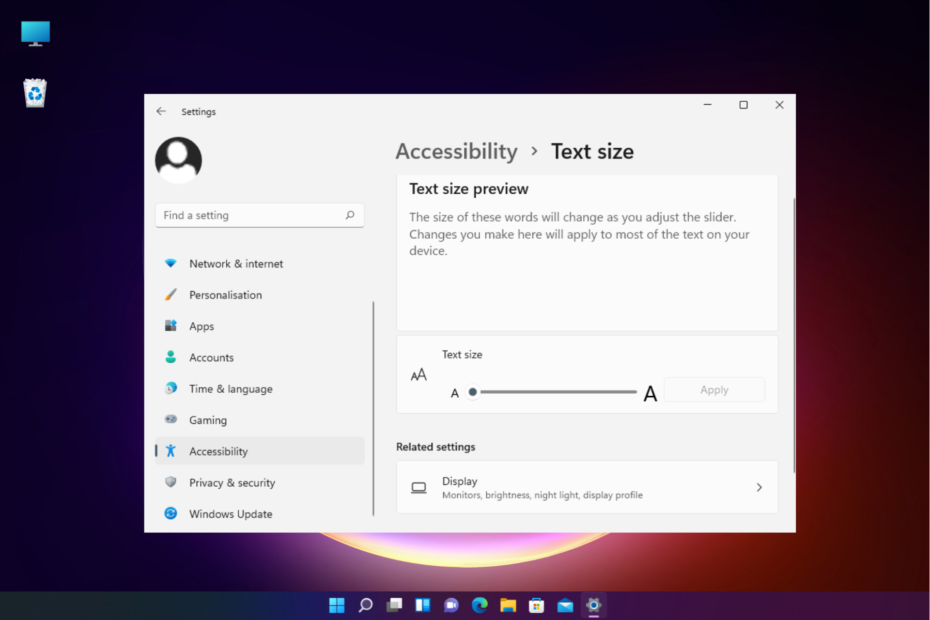
- Легка міграція: скористайтеся помічником Opera для передачі вихідних даних, таких як закладки, паролі тощо.
- Оптимізуйте використання ресурсів: ваша оперативна пам’ять використовується ефективніше, ніж Chrome
- Покращена конфіденційність: безкоштовний і необмежений інтегрований VPN
- Без реклами: вбудований блокувальник реклами пришвидшує завантаження сторінок і захищає від видобутку даних
- Завантажити Opera
Багато наших читачів скаржаться, що не можуть прочитати текст на вкладці Google Chrome, оскільки розмір шрифту занадто малий.
На даний момент немає офіційного способу збільшити розмір тексту на вкладці браузера, але є деякі хитрощі, які допоможуть вам зробити їх читабельними.
Хоча це збільшить розмір шрифту вкладки Chrome, це також збільшить текст у всьому веб-переглядачі, наприклад, для веб-сторінок, налаштувань тощо.
Але, якщо ви хочете знати як змінити розмір шрифту в Windows 11, ви можете стежити за нашим детальним дописом, щоб отримати корисні поради.
Чому шрифт моїх вкладок Chrome такий дрібний?
Якщо ви помітили, що розмір шрифту Google Chrome раптово зменшився, це може бути спричинено будь-якою з наведених нижче причин.
- Змінено розмір шрифту Chrome: ненавмисна зміна розміру шрифту Chrome вручну або за допомогою розширення, може призвести до проблеми.
- Змінено параметри масштабування Windows: Зміни налаштувань Windows також впливають на Chrome та інші встановлені програми, тому обов’язково перевірте це.
- Проблема несумісності: проблеми з несумісністю, як-от використання застарілої версії веб-переглядача чи ОС, також можуть бути причиною того, що ваш шрифт Chrom замалий.
- Помилки, що впливають на розмір шрифту Chrome: якщо проблема виникла після оновлення браузера, це може бути помилка в останній версії.
На щастя, у нас є кілька корисних хитрощів, які допоможуть вам збільшити розмір шрифту вкладки Chrome.
Коротка порада:
Рішення, яке ви можете взяти до уваги, це перехід на веб-переглядач із чудовими функціями налаштування. Браузер Opera має функцію OpenType, яка включає інтервали між символами, вирівнювання, лігатури, альтернативні символи та багато іншого.
Ви можете змінити тип і шрифт тексту на вкладці «Параметри» на панелі інструментів. Окрім цієї функції, ви також можете створити свою тему та вибрати вирівнювання та обробку шрифту для того, як ви хочете, щоб ваша тема відображалася.

Опера
Персоналізуйте свій браузер за допомогою чудових і простих функцій Opera для кращого перегляду.
Як змінити розмір шрифту на вкладках Chrome?
1. Запустіть Chrome у режимі сумісності
- Клацніть правою кнопкою миші на Chrome на робочому столі та виберіть Властивості.
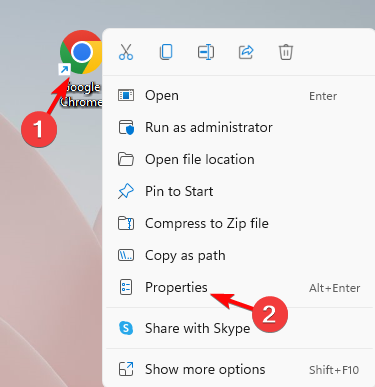
- В Властивості виберіть вікно Сумісність вкладка, перейдіть до Режим сумісностіі поставте прапорець біля Запустіть цю програму в сумісності з.
- Тепер виберіть попередню версію Windows зі списку. Прес Застосувати і потім в порядку щоб зберегти зміни та вийти.
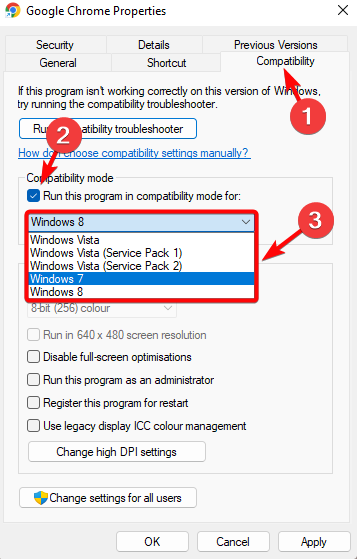
2. Збільште розмір тексту в налаштуваннях дисплея
- Йти до старт і тип Збільшити текст у рядку пошуку Windows.
- Під Найкращий матч, натисніть на Збільшити розмір тексту.
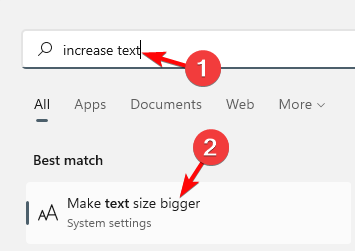
- Це приведе вас до Налаштування розміру тексту в налаштуваннях Windows.
- Ось, іди до Розмір тексту і перемістіть повзунок праворуч, щоб збільшити розмір тексту. Прес Застосувати.
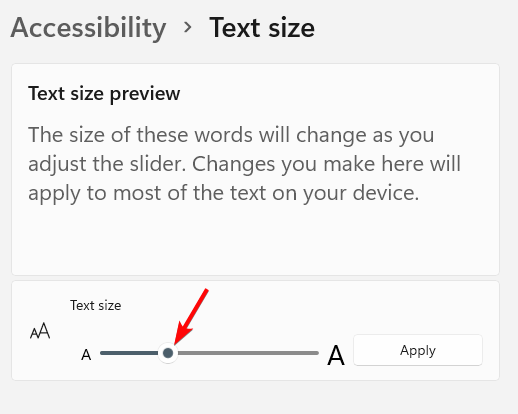
Порада експерта:
СПОНСОРОВАНО
Деякі проблеми з ПК важко вирішити, особливо коли мова йде про пошкоджені сховища або відсутні файли Windows. Якщо у вас виникли проблеми з виправленням помилки, ваша система може бути частково зламана.
Ми рекомендуємо встановити Restoro, інструмент, який просканує вашу машину та визначить несправність.
Натисніть тут завантажити та почати ремонт.
Після застосування змін шрифти вкладки Chrome мають бути більшими та чіткішими.
- 5 способів виправити Chrome, якщо він розмитий
- 8 способів вирішити будь-які проблеми з масштабуванням і масштабуванням Chrome
- 5+ найкращих безкоштовних програм для шрифтів Windows 10/11
3. Використовуйте спеціальне масштабування, щоб змінити розмір шрифту
- Відкрийте Windows Налаштування натиснувши перемога + я комбінації клавіш.
- На лівій стороні Налаштування додаток, виберіть система.

- Натисніть на Дисплей праворуч.
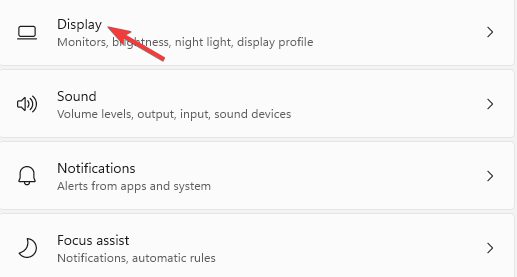
- Тепер праворуч перейдіть до Масштаб і макет і натисніть на масштаб.
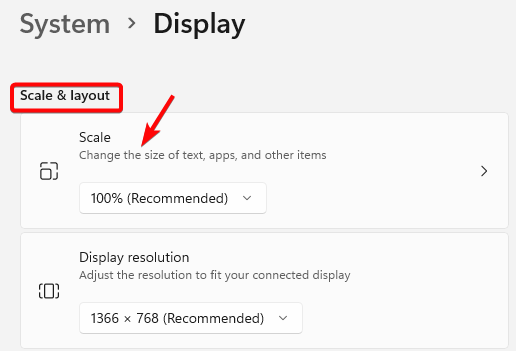
- На наступному екрані перейдіть до Спеціальне масштабування поле. Тут встановіть фігуру між 100 – 500 як зазначено, і натисніть галочку.

- Тепер вам буде запропоновано вийти, щоб зміни набули чинності.
Тепер відкрийте Chrome і перевірте, чи збільшився розмір шрифту на вкладках і чи можете ви правильно їх читати.
Як повернути нормальний шрифт у Chrome?
- Запустіть браузер, клацніть на три крапки у верхньому правому куті та виберіть Налаштування.
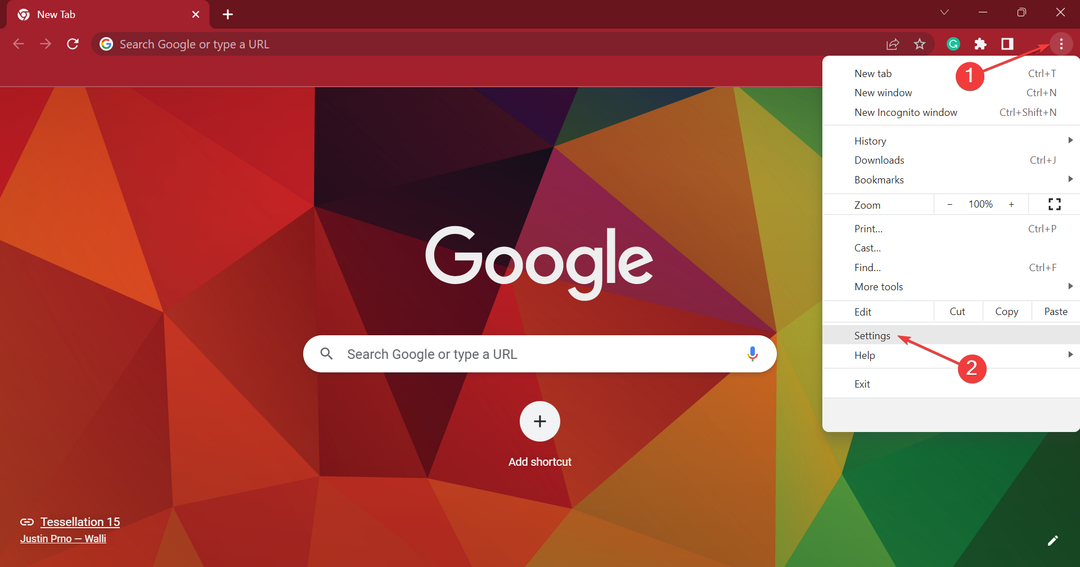
- Тепер перейдіть до Зовнішній вигляд і виберіть рекомендований розмір шрифту. Для інших змін натисніть Налаштувати шрифти.
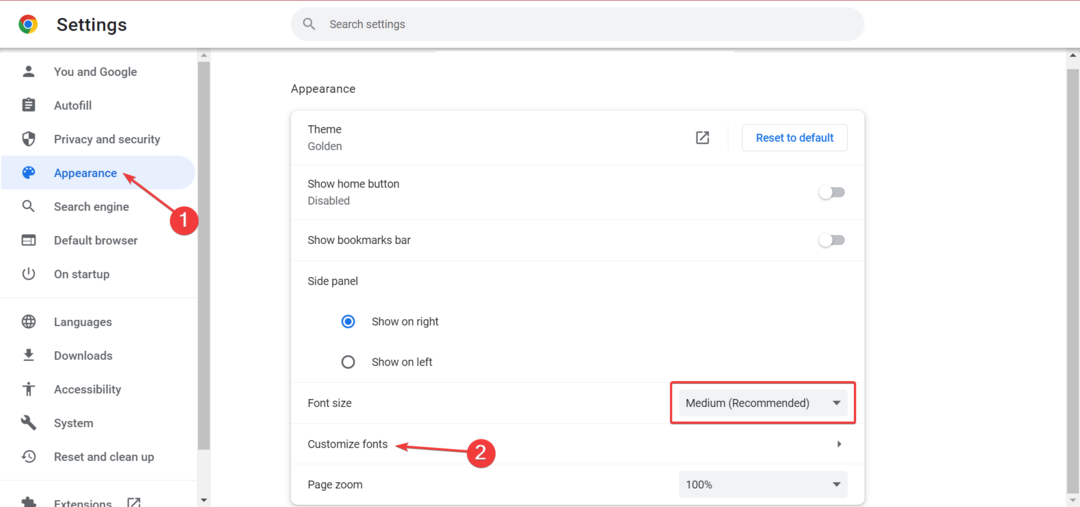
- Тепер виберіть налаштування за умовчанням для різних параметрів тут.
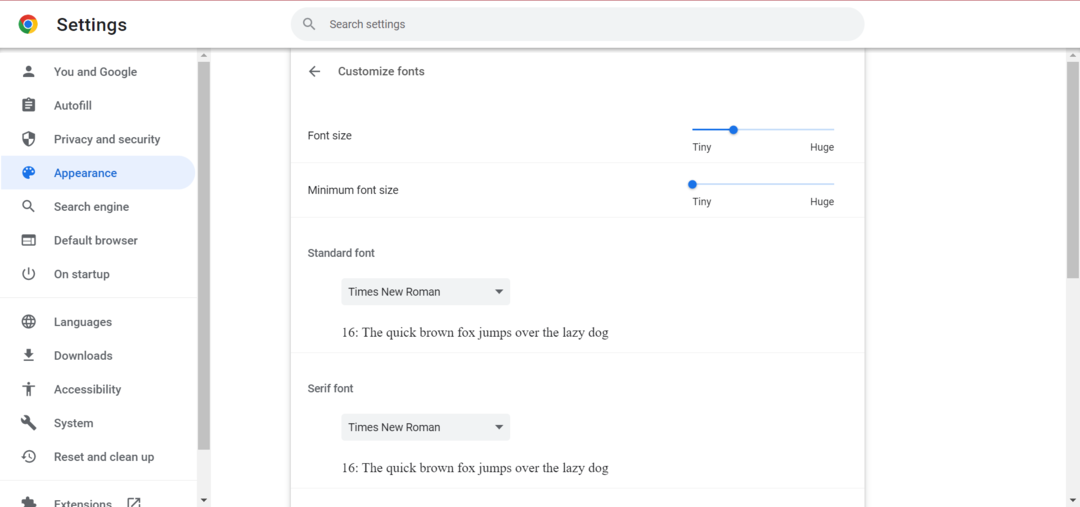
Як збільшити розмір шрифту для панелі закладок?
Змінити або збільшити розмір шрифту лише для панелі закладок Chrome наразі неможливо.
У такому випадку ви можете застосувати наведені вище рішення, щоб збільшити розмір тексту всього браузера Chrome, що автоматично збільшить розмір шрифту панелі закладок.
Деякі користувачі також намагаються збільшити розмір тексту вкладки, натиснувши Ctrl і + ключ разом. Однак це просто масштабує вміст браузера, а не шрифт вкладки.
Отже, якщо вам цікаво, як збільшити шрифт вкладки Google Chrome, ви можете скористатися наведеними вище методами для швидкого вирішення проблеми.
Але якщо шрифти у вашому браузері несподівано змінилися, ви можете скористатися нашим посібником, щоб вирішити проблему.
Якщо у вас є інші запитання щодо Google Chrome, ви можете залишити повідомлення у полі для коментарів нижче.
Виникли проблеми? Виправте їх за допомогою цього інструменту:
СПОНСОРОВАНО
Якщо наведені вище поради не допомогли вирішити вашу проблему, на комп’ютері можуть виникнути глибші проблеми з Windows. Ми рекомендуємо завантаження цього інструменту відновлення ПК (оцінка «Чудово» на TrustPilot.com), щоб легко їх вирішити. Після встановлення просто натисніть Розпочати сканування кнопку, а потім натисніть на Відремонтувати все.


